Esta opção exibe o número total de pastas e arquivos no diretório atual, incluindo subpastas. Isso permite que você veja rapidamente quantos itens estão em uma pasta, o que é particularmente útil para entender melhor a estrutura de diretórios.
Para aplicar esta função, navegue até a opção no menu.:
▶ Menü ▶ E&xtras ▶ Informações de tamanho dos dados [F9] ▶ Exibir números de Arquivos ▶ Pastas
▶ **Benefícios de exibir contagens de pastas e arquivos na coluna de tipo de arquivo no File Explorer Q-Dir**
▶ **Exemplos de cenários de uso:**
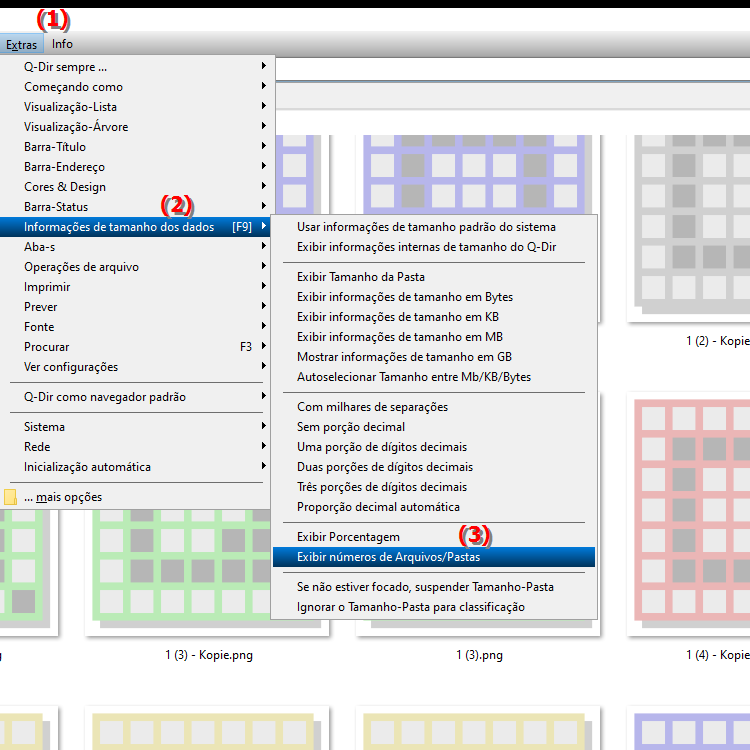
- Atalho: Pressione [F9] para abrir o menu de tamanho e ativar a exibição de contagens de pastas e arquivos.
**Benefícios de exibir contagens de pastas e arquivos na coluna de tipo de arquivo no File Explorer Q-Dir**
- Vantagem: Este recurso ajuda a obter rapidamente uma visão geral do conteúdo de um diretório sem que os arquivos precisem ser contados manualmente . Economiza tempo e melhora a eficiência no gerenciamento de arquivos e pastas.
▶ As 10 principais perguntas e respostas dos usuários sobre a contagem de pastas e arquivos no File Explorer:
**Exemplos de cenários de uso:**
1. Organização de arquivos: Se você tiver uma pasta grande com muitas subpastas, poderá ver rapidamente quais subpastas têm mais arquivos e decidir onde organizar ou precisar reorganizar.
2. Programação de backup: Ao agendar backups, você pode verificar quantos arquivos e pastas existem em um diretório específico para estimar melhor o espaço de armazenamento necessário.
3. Gerenciamento de projetos: em uma pasta de projeto, você pode verificar rapidamente o número de arquivos e subpastas para monitorar o progresso ou determinar se recursos adicionais são necessários.
4. Solução de problemas: Se você encontrar um problema com uma pasta específica, poderá visualizar o número de arquivos e subpastas para determinar se a pasta pode estar sobrecarregada ou se há um problema com a estrutura do arquivo.
As 10 principais perguntas e respostas dos usuários sobre a contagem de pastas e arquivos no File Explorer:
1. Pergunta:
Como posso exibir rapidamente o número de arquivos e pastas no Windows File Explorer Q-Dir?
Resposta:
Para visualizar o número de arquivos e pastas no Windows File Explorer Q-Dir, abra o Q-Dir Explorer e navegue até o diretório desejado. Em seguida, pressione a tecla [F9] para ativar o menu de dimensionamento. Isso exibirá o número total de arquivos e pastas, incluindo subpastas, na coluna de tipo de arquivo.
2. Pergunta:
Existe uma maneira de configurar a exibição das contagens de pastas e arquivos no Q-Dir para que estejam sempre visíveis?
Resposta:
Sim, no Q-Dir File Explorer você pode ativar permanentemente a opção de exibir o número de pastas e arquivos. Vá para configurações e encontre a opção de dimensionamento. Habilite isto para controlar o número de arquivos e pastas enquanto trabalha com o Quad File Explorer.
3. Pergunta:
Como a exibição do número de pastas e arquivos no Q-Dir me ajuda a gerenciar arquivos com eficiência no Windows?
Resposta:
Exibir a contagem de pastas e arquivos no Q-Dir File Explorer permite que você tenha uma visão geral rápida do conteúdo de cada diretório sem precisar contar manualmente os arquivos. Isso é particularmente útil ao gerenciar projetos grandes ou ao desejar otimizar a estrutura de diretórios, pois você pode ver imediatamente quais pastas podem conter muitos arquivos armazenados.
4. Pergunta:
Também posso exibir o número de pastas e arquivos no Q-Dir para unidades de rede?
Resposta:
Sim, no Q-Dir File Explorer você também pode visualizar as contagens de pastas e arquivos das unidades de rede. Certifique-se de poder acessar a unidade de rede e ative as informações de tamanho usando [F9]. Isso também lhe dará uma visão geral dos arquivos e pastas salvos.
5. Pergunta:
Como o recurso de exibição de contagem de pastas e arquivos me ajuda a planejar backups no Windows?
Resposta:
O recurso de exibição de contagem de pastas e arquivos no Q-Dir File Explorer ajuda a planejar backups, mostrando quantos arquivos e pastas existem em um diretório específico. Isso o ajudará a estimar melhor o espaço de armazenamento necessário e a decidir quais dados precisam de backup.
6. Pergunta:
Como posso verificar rapidamente o número de arquivos em uma pasta de projeto específica no Q-Dir?
Resposta:
Para verificar o número de arquivos em uma pasta de projeto específica no Q-Dir, basta navegar até essa pasta e pressionar a tecla [F9]. Isso abre o menu de dimensionamento e mostra imediatamente o número de arquivos e subpastas incluídas, ajudando você a monitorar o andamento do seu projeto.
7. Pergunta:
Quais são as vantagens de exibir contagens de pastas e arquivos no Q-Dir em relação ao Windows File Explorer tradicional?
Resposta:
As vantagens de visualizar a contagem de pastas e arquivos no Q-Dir residem na interface amigável e nos recursos avançados que o Quad File Explorer oferece. Comparado ao Windows File Explorer tradicional, o Q-Dir permite navegar e gerenciar seus arquivos com mais rapidez e eficiência, exibindo informações importantes imediatamente.
8. Pergunta:
Posso personalizar a exibição da contagem de pastas e arquivos no Q-Dir para ver informações específicas?
Resposta:
Sim, no Q-Dir File Explorer você pode personalizar a exibição para ver informações específicas, como o número de arquivos por tipo ou a idade dos arquivos. Use as opções avançadas de filtragem e classificação para personalizar sua visualização e capturar rapidamente os dados necessários.
9. Pergunta:
Como posso usar a função para exibir o número de pastas e arquivos no Q-Dir para encontrar erros na minha estrutura de arquivos?
Resposta:
Você pode usar o recurso de exibição de contagem de pastas e arquivos do Q-Dir para identificar erros na estrutura de arquivos pesquisando pastas que tenham um número inesperadamente alto de arquivos. Isso pode indicar que os arquivos não estão organizados corretamente. Verifique essas pastas para garantir que sua estrutura de arquivos permaneça ideal.
10. Pergunta:
Como posso usar a exibição de contagens de pastas e arquivos no Q-Dir para organizar meus arquivos de maneira mais eficaz?
Resposta:
Exibir contagens de pastas e arquivos no Q-Dir ajuda a organizar seus arquivos de maneira mais eficaz, mostrando imediatamente em quais pastas você pode ter arquivos redundantes ou desatualizados. Use essas informações para consolidar arquivos ou renomear pastas, o que melhorará a organização geral dos seus arquivos.
Keywords: pasta, traduzir, arquivos, atual, coluna, localizado, visualizar, um, particular, subpasta, número, permite, entender, explorador, ver, incluindo, mostrar, melhor, explicação, estrutura de diretórios, diretório, opção, arquivo, pergunta, total número, útil, muitos, mostra, você, estes, tipo de arquivo, um, itens , Windows 10, 11, 12, 7, 8.1